Memperbaiki Error Code 0xc00000e9 di Windows 10/11
Error code 0xc00000e9 sering ditemui selama proses booting Windows. Tidak seperti error lainnya yang dapat anda diagnosis dan perbaiki dalam lingkungan Windows biasa, error code 0xc00000e9 ini mungkin tidak memungkinkan anda melakukannya disana karena error ini akan mencegah anda untuk booting ke Windows. Dalam artikel ini, saya akan memberikan anda beberapa tips yang dapat anda gunakan untuk memperbaiki masalah ini dan memahami penyebab sebenarnya dari error tersebut.
Error code ini sebagian besar terkait hardware dan lebih khusus lagi terkait dengan hard drive. Error ini terjadi ketika perangkat penyimpanan eksternal dilepas saat sedang digunakan atau gagal. Selain itu, file system yang rusak yang ditemukan selama proses booting juga dapat menjadi penyebab error ini.
Berikut adalah beberapa penyebab umum terjadinya error code 0xc00000e9.
- File atau registry Windows yang korup atau rusak.
- Kegagalan hardware eksternal atau komponen PC.
- Port I/O yang rusak.
- Hard drive yang terputus yang tidak terhubung dengan motherboard.
- Pengaturan UEFI, BIOS atau CMOS yang tidak dikonfigurasi dengan benar.
Memperbaiki Error Code 0xc00000e9 di Windows 10/11
Jika anda mendapatkan error code 0xc00000e9 saat booting, maka anda dapat mencoba solusi yang akan dijelaskan dibawah ini. Tetapi pertama-tama, pastikan perangkat penyimpanan anda terhubung dengan benar secara fisik dan kemudian hidupkan komputer anda dan lihat apakah itu membantu.
1. Jalankan ChkDsk di Safe Mode
Karena error ini dapat terjadi karena masalah pada hard drive, maka lagkah pertama yang perlu anda lakukan adalah memperbaiki hard drive anda. Anda dapat menjalankan tool ChkDsk untuk memperbaiki error pada disk anda. Anda mungkin juga perlu memeriksa kesehatan hard drive anda apakah ada bad sector atau masalah lain. Untuk itu anda perlu menjalankan serangkaian diagnostik Hard drive. Ikuti artikel ini untuk menscan dan memperbaiki hard drive anda dari bad sector.
Namun karena anda mungkin tidak dapat booting ke Windows Normal anda, maka anda perlu masuk ke Safe Mode untuk melakukan semua itu. Setelah selesai, periksa apakah error dapat di perbaiki atau tidak.
2. Perbaiki File System yang Rusak
File system Windows yang rusak berada di belakang banyak error Windows yang berbeda, termasuk error code 0xc00000e9 ini. Untuk memperbaikinya, anda dapat menggunakan tool diagnostik Windows bawaan, seperti System File Checker (SFC) dan Deployment Image Servicing and Management (DISM) untuk memperbaiki file Windows yang rusak. Jika anda dapat booting ke Windows, maka jalankan SFC dan DISM secara normal pada Command Prompt.
Namun, jika anda terjebak dalam lingkaran blue screen, maka anda harus booting ke Advanced Startup Options untuk mengakses Command Prompt, kemudian menjalankan SFC Offline. Anda juga perlu menjalankan DISM dengan menggunakan media instalasi Windows sebagai sumber perbaikan anda.
3. Jalankan Automatic Startup Repair
Anda mungkin ingin menjalankan Automatic Startup Repair untuk memperbaiki masalah booting Windows anda. Ini mungkin akan membantu memperbaiki masalah ini.
4. Pemperbaiki MBR
Merupakan ide bagus untuk memperbaiki Master Boot Record (MBR) dan merebuild Boot Configuration Data (BCD di system anda. Windows yang gagal booting mungkin disebabkan karena file boot yang rusak atau dihapus. Dengan memperbaiki MBR dan merebuild BCD itu dapat memperbaiki masalah yang terkait dengan booting Windows.
5. Update Volume Boot Code
Volume Boot Code (VBC) Windows adalah sekumpulan data yang terkandung dalam Volume Boot Record (VBR) dan bertanggung jawab atas proses boot Windows yang benar. Terkadang dapat dikaitkan dengan bootloader lain alih-alih bootloader Windows default. Misalnya, BOOTMGR. Ini dapat menyebabkan masalah serius dengan proses boot anda dan menghasilkan error blue screen seperti error code 0xc00000e9.
Mengupdate VBC dapat mengatasi masalah ini dengan mengaitkannya dengan BOOTMGR. Untuk melakukannya, ikuti langkah-langkah berikut dibawah ini.
- Booting ke Advanced Startup Options untuk mengakses Command Prompt.
- Di jendela Command Prompt, masukan perintah berikut ini dan tekan Enter.
- Setelah itu, restart komputer anda.


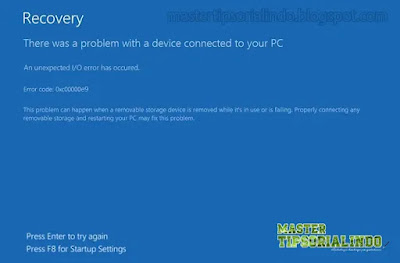
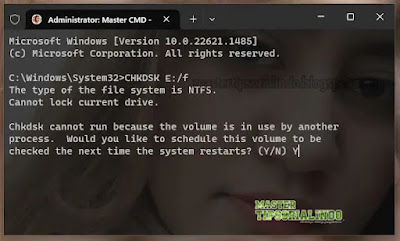
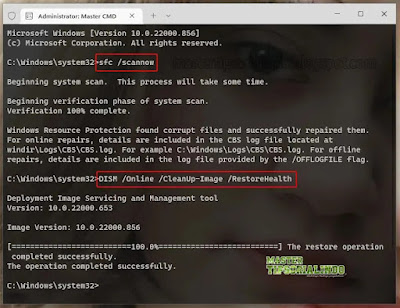







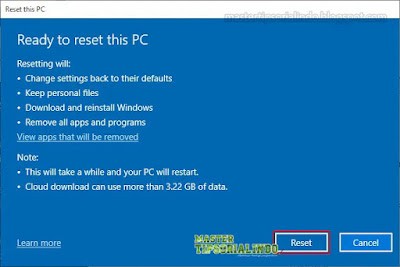
Post a Comment for "Memperbaiki Error Code 0xc00000e9 di Windows 10/11"